Jak zmienić rozmiar obrazu w Paint 3D bez utraty jakości?
Opublikowany: 2022-02-13Próbujesz zmienić rozmiar obrazu? Chcesz zmienić rozmiar obrazu w Paint 3D bez utraty jakości? Każdy uważa, że zmiana rozmiaru obrazu jest najtrudniejszą rzeczą podczas przesyłania do Internetu lub wysyłania do innych. Istnieje wiele metod zmiany rozmiaru obrazu w trybie online i offline.
Spośród tych metod wybrałem jedną z najlepszych metod offline, które pokażę w tym artykule. Przejdź więc przez ten artykuł, a to pomoże ci zmienić rozmiar obrazu w Paint 3D bez utraty jakości.
Spis treści
Co to jest zmiana rozmiaru obrazu?
Zmiana rozmiaru obrazu to nic innego jak zmiana rozmiaru obrazu bez wycinania lub przycinania czegokolwiek. Głównym powodem zmiany rozmiaru jest zmniejszenie rozmiaru i wymiarów pliku. Ponadto zmiana rozmiaru pomaga dopasować obraz do określonej przestrzeni, takiej jak post na blogu, media społecznościowe itp.,
- CZYTAJ WIĘCEJ: 9 darmowych sposobów kompresji i zmiany rozmiaru obrazów online
- 11 sposobów na wyodrębnienie tekstu z obrazu online
Rodzaje zmiany rozmiaru obrazu
Zmiana rozmiaru pikseli obrazu — zwiększanie lub zmniejszanie fizycznego wymiaru obrazu.
Zmiana rozmiaru rozmiaru obrazu — w przypadku tego typu zmiany rozmiaru fizyczne wymiary obrazu nie są zmniejszane ani zwiększane, ale zmniejsza się tylko przestrzeń przechowywania obrazu. Ten typ jest bardzo pomocny podczas przesyłania dużego obrazu na platformę, na której rozmiar obrazu ma ograniczenia.
Dlaczego zmiana rozmiaru obrazu jest potrzebna?
Zmiana rozmiaru obrazu jest potrzebna i konieczna w każdej części Internetu. Większość stron internetowych ma ograniczenia dotyczące rozmiaru obrazu podczas przesyłania, a zmiana rozmiaru obrazu jest tego warta. Nie chcemy też, aby ładowanie naszej strony lub bloga zajmowało więcej czasu. W ten sam sposób przesłanie obrazu o większym rozmiarze zajmuje dużo czasu. Tak więc, aby skrócić czas ładowania i przesyłania, zmiana rozmiaru bardzo pomaga.
Jak zmienić rozmiar obrazu w Paint 3D bez utraty jakości obrazu?
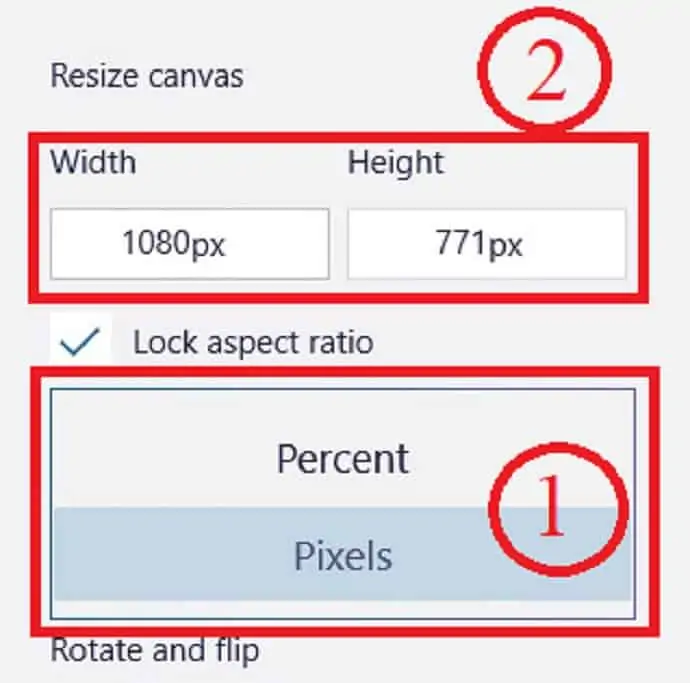
W tej sekcji dowiesz się, jak zmienić rozmiar obrazu w programie Paint 3D bez utraty jakości.
Całkowity czas: 3 minuty
Krok 1: Uruchom Paint 3D
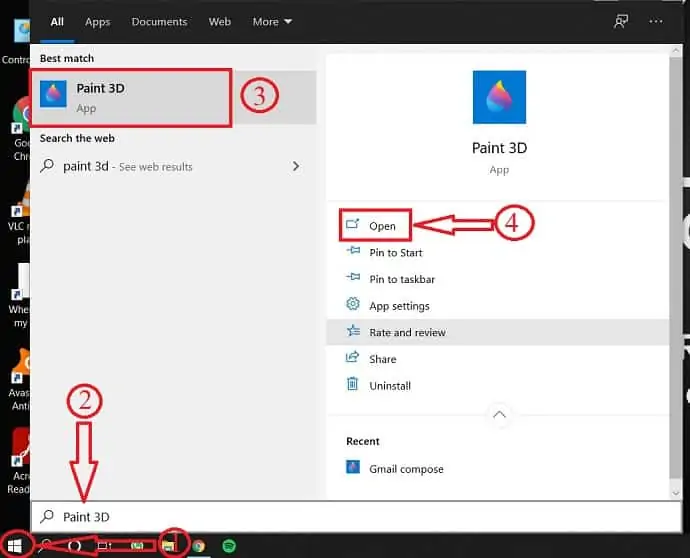
Naciśnij klawisz Windows na klawiaturze i wyszukaj Paint 3D.
Z wyników wyszukiwania wybierz farbę 3D i kliknij „otwórz” .
Krok 2: Importowanie obrazu
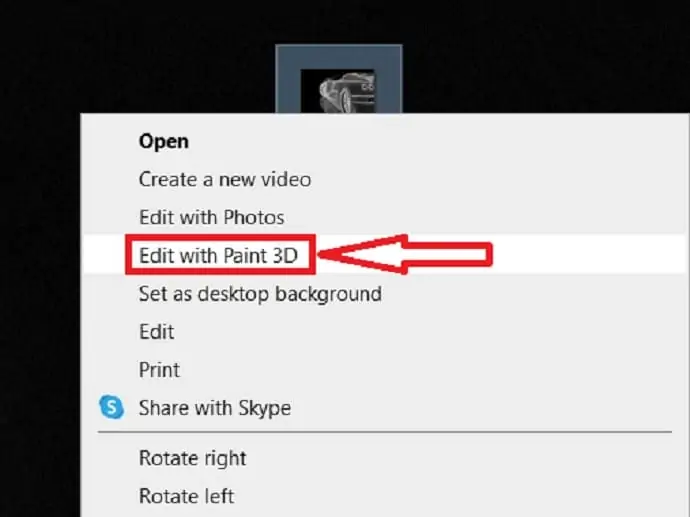
Wybierz obraz, kliknij go prawym przyciskiem myszy i wybierz edytuj za pomocą Paint 3D.
Krok 3: Opcje płótna
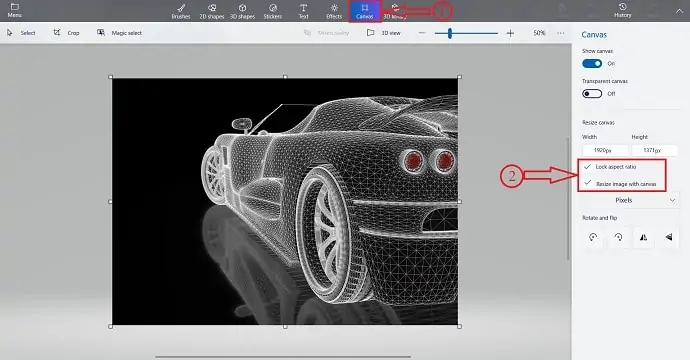
Kliknij opcję Płótno z górnego paska, a następnie po prawej stronie znajdziesz opcje zmiany rozmiaru.
W zależności od potrzeb zaznacz lub odznacz opcje pokazane na zrzucie ekranu.
Zablokuj współczynnik proporcji — obraz zmienia rozmiar logicznie, jeśli edytujesz jeden wymiar płótna. Zapobiega to rozciąganiu i zniekształcaniu obrazu.
Zmień rozmiar obrazu za pomocą płótna — jeśli włączysz tę opcję, rozmiar obrazu zostanie również zmieniony po zmianie rozmiaru płótna.
„Aby uzyskać lepszą zmianę rozmiaru, zalecamy włączenie obu opcji”.
Krok 4: Zmiana rozmiaru
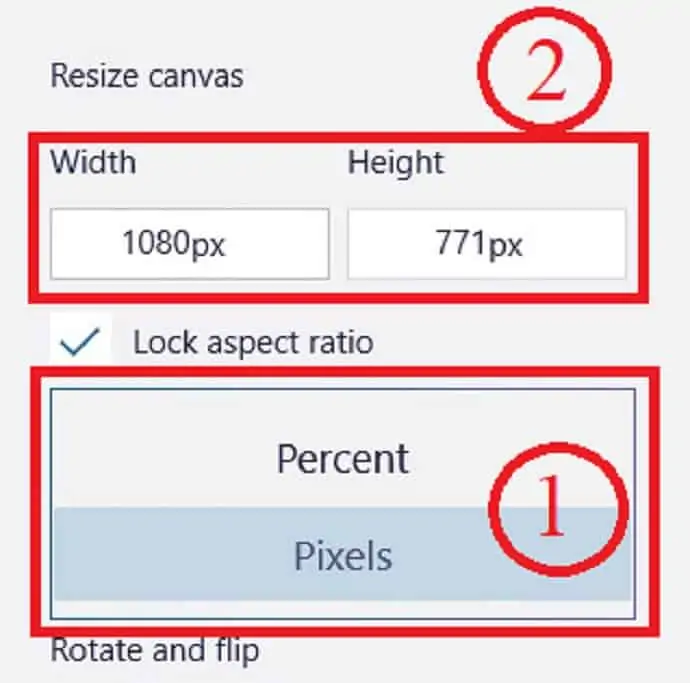
Wybierz obraz do zmiany rozmiaru w pikselach lub procentach , klikając menu rozwijane.
Następnie wprowadź szerokość lub wysokość, do której chcesz zmienić rozmiar, i naciśnij Enter , aby zmienić rozmiar.
Zapisz obraz, wybierając Menu > Zapisz lub użyj skrótu klawiaturowego Ctrl + S .

Dostarczać:
- Maluj 3D
Narzędzia:
- Maluj 3D
Materiały: Oprogramowanie
- CZYTAJ WIĘCEJ: Jak skompresować wideo na Androida do wiadomości e-mail, WhatsApp
- Jak kompresować pliki wideo na YouTube, Facebook, WhatsApp
Jak zmienić wysokość i szerokość obrazu w Paint 3D?
Zmiana rozmiaru obrazu w obu wymiarach (wysokość i szerokość) proporcjonalnie nie zawsze będzie działać. Czasami musimy zmienić tylko wysokość lub szerokość, bezczynności innych opcji. Wykonaj następujące kroki, aby zmienić rozmiar obrazu w programie Paint 3D, zmieniając tylko jedną opcję, tj. Wysokość lub szerokość. (korzystanie z tej metody może spowodować utratę jakości obrazu) .
- KROK-1: Wybierz obraz, aby zmienić wysokość lub szerokość i otwórz go w Paint 3D.
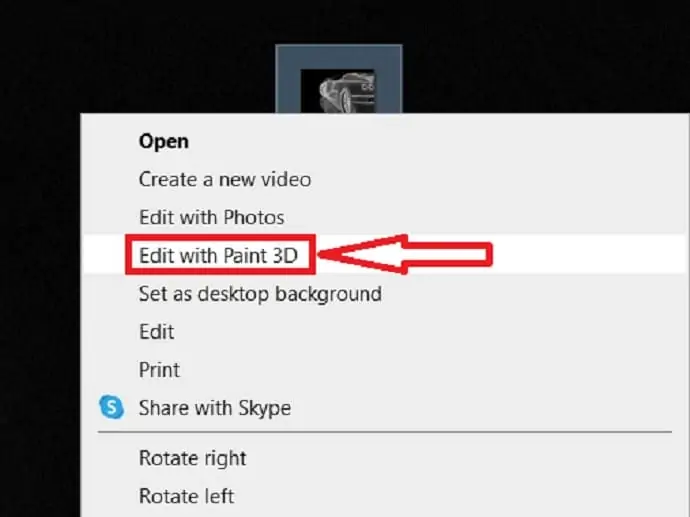
- KROK-2: Wybierz sekcję płótna z górnego menu i odznacz opcję proporcji . Pozwala to zmienić jeden wymiar obrazu, pozostawiając drugi bez zmian.
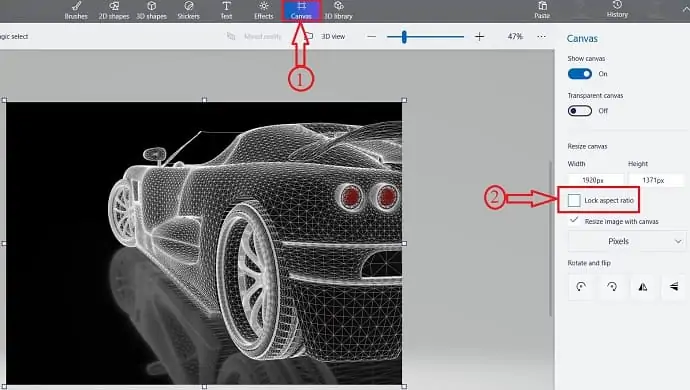
- KROK-3: Ponieważ zmieniłeś tylko jeden wymiar (szerokość lub wysokość) obrazu, wynik może wyglądać nierówno i zniekształcony.
- KROK-4: Zapisz obraz wyjściowy.
Rozmiary plików graficznych
Obrazy to integracja pikseli i kolorów. Więcej kolorów i pikseli prowadzi do większego rozmiaru obrazu. W tym sensie większy obraz zajmuje więcej miejsca do przechowywania. Dla łatwego zrozumienia udostępniliśmy tabelę porównawczą plików graficznych 3Mp i 15Mp w tym samym formacie.
| Format/typ pliku | Obraz 3 megapikseli | Obraz 15 megapikseli |
| JPEG – 100%/Adobe 12 – 24-bitowy RGB | 2,6 Mb | 10,2 Mb |
| JPEG – 94%/Adobe 10 – 24-bitowy RGB | 1,2 Mb | 4,5 Mb |
| JPEG – 75%/Adobe 6 – 24-bitowy RGB | 0,5 Mb | 1,8 Mb |
| TIF – nieskompresowany – 24-bitowy RGB | 9,2 Mb | 44,1 Mb |
| TIF – LZW skompresowany – 24-bitowy RGB | 6,4 Mb | 25,8 Mb |
| CRW/CR2 — Canon RAW — 24-bitowy RGB | 2,3 Mb | 22,4 Mb |
| JPEG2000 – nieskompresowany – 24-bitowy RGB | 4.0 Mb | 17,9 Mb |
| JPEG – 94%/Adobe10 – 48-bitowy RGB | 1,2 Mb | 4,5 Mb |
| TIF – LZW skompresowany – 48 bit RGB | 12,7 Mb | 53,0 Mb |
| TIF – LZW skompresowany – 96 bit RGB | 29,8 Mb | 124,9 Mb |
Wniosek
Zmiana rozmiaru obrazu jest ważna dla każdej witryny, ponieważ wpływa na wydajność witryny. Mniejszy rozmiar obrazu prowadzi do dużej szybkości ładowania strony i pomaga zwiększyć ruch. Przesyłanie zdjęć o tym samym rozmiarze w całej witrynie pomaga dobrze wyglądać. Za każdym razem wolimy używać metod online do zmiany rozmiaru obrazów. Ale nie jest to bezpieczne w przypadku ważnych obrazów. Zmiana rozmiaru obrazu w Paint 3D będzie właściwym wyborem, aby uzyskać wynik bez utraty jakości w takim przypadku.
W dowolnej metodzie zmiany rozmiaru obrazu, niezależnie od tego, czy jest to metoda offline, czy online, zablokuj proporcje przed zmianą wymiaru. Dzięki temu jakość obrazu o zmienionym rozmiarze nie zostanie naruszona.
Mam nadzieję, że ten samouczek Jak zmienić rozmiar obrazu w programie Paint 3D bez utraty jakości pomógł ci zmienić rozmiar obrazów bez utraty jakości. Jeśli podoba Ci się ten artykuł, udostępnij go i śledź WhatVwant na Facebooku, Twitterze i YouTube, aby uzyskać więcej wskazówek technicznych.
Jak zmienić rozmiar obrazu w Paint 3D bez utraty jakości — często zadawane pytania
Czy zmiana rozmiaru obrazu obniża jakość?
Skalowanie obrazów mniejszych niż oryginalne wymiary nie wpływa tak bardzo na jakość, ale może mieć inne skutki uboczne.
Czy mogę skompresować plik JPEG?
Oczywiście, że możesz.
Jaki jest średni rozmiar obrazu na format?
Średni rozmiar obrazu na format: JPG: 11,8 KB, PNG: 4,4 KB, GIF: 2,4 KB
Jak rozmiar pliku wpływa na jakość obrazu?
Rozdzielczość i jakość obrazu mają wpływ na rozmiar pliku, a rozmiar pliku może wpływać na skuteczność w określonym zastosowaniu.
Co to jest plik PNG o wysokiej rozdzielczości?
png to bezstratny typ pliku kompresji, co oznacza, że może wytrzymać kompresję do mniejszych rozmiarów bez utraty jakości obrazu.
Czy będzie rozdzielczość 16K?
Najczęściej omawiana rozdzielczość 16K to 15360×8640, co podwaja liczbę pikseli 8K UHD w każdym wymiarze, co daje łącznie cztery razy więcej pikseli.
